Wir alle ertrinken mittlerweile in einer Flut von Login-Daten, Passwörtern, Kreditkarten-Nummern und Pins. Merken kann sich das kein Mensch mehr, also benötigen wir einen Manager, welcher das Merken für uns übernimmt und unsere Daten sicher verschlüsselt. Mein Favorit heißt Keepass. Warum? Open Source, AES-256 Bit Verschlüsselung, leicht zu bedienen, USB-Stick geeignet, läuft auf Windows, Linux und in abgewandelter Form auch unter Android, ist Freeware.
Ich habe mir das Tool hier http://keepass.info/download.html heruntergeladen und zwar die 2.36 als portable Zip-Version. Portable Versionen haben eben den Vorteil, dass sie nicht die Registry zumüllen und auf einen USB-Stick passen.
Die Vorgehensweise ist wie folgt:
- Keepass in ein Verzeichnis eurer Wahl entpacken z.B. c:\programs\Keepass
- die deutsche Sprachdatei runterladen http://keepass.info/translations.html
und dann in das gleiche Verzeichnis entpacken. - OnScreen Tastatatur runterladen und zwar hier: http://keepass.info/extensions/v2/osk/OnScreenKeyboard2-1.2.zip
OnScreen Tastatur entpacken nach \Keepass\Plugins. - Verknüpfung auf den Desktop legen die auf Keepass.exe zeigt.
- Keepass starten und eine neue Datenbank anlegen, Name z.B. Tresor und ein sehr starkes Masterpasswort vergeben z.B. #Meine1.KatzeHieß#Kleopatra#. Dieses Passwort sollte nur bei euch im Kopf existieren und möglicherweise in eurem digitalen Testament.
Keepass hat euch einige Kategorien schon vordefiniert, die könnt ihr ergänzen, umbenennen sowie andere Icons vergeben z.B. Reisen. Hier kommen dann die Logindaten und Passwörter von Airbnb, Tui, booking.com, hrs.de, Ryanair etc. sowie deren Login-URLs rein. In Onlinebanking kommen eure Bank und Kontodaten usw. Abspeichern nicht vergessen. Es existiert dann eine AES-256 Bit verschlüsselte z.B. Tresor.kdbx. Diese Datei (DB) hilft euch nun immer weiter. Ihr könnt sie zusätzlich in die Cloud oder sonst wohin sichern, ohne euer Masterpasswort kann niemand damit etwas anfangen.
Zusätzlich holt ihr euch aus dem Google-Shop die App Keepass2Android und kopiert die Tresor.kdbx auf euer Smartphone. So habt ihr überall eure Daten. Tip: Geändert werden die Daten nur auf der Master-Datei am PC und anschließend syncronisiert sonst gibts ein heilloses Durcheinander. Ihr fragt euch ob eine OnScreen-Tastatur erforderlich ist? Nun die könnt ihr auch weglassen, aber wenn ihr Keepass auf einem USB-Stick im Internetcafe verwendet, sind Keylogger damit immer außen vor.
Eine gute Hilfe findet ihr hier: http://keepass.info/help/v1/translation.de.html
Kleiner Test gefällig: Keepass ist geöffnet und ihr habt den Zugangseintrag markiert, dann Doppelclick auf die URL, es sollte sich die Login-Seite des Anbieters öffnen und der Cursor auf Benutzername stehen. Rechtsclick auf Keepass und Autotype ausführen clicken oder CTRL-ALT A. Und wie von Zauberhand ist der Login ausgeführt. Für weiterführende Tips und Tricks gibts jede Menge Tutorials im Netz. Hier könnt ihr euch ein gelungenes Video anschauen. https://www.youtube-nocookie.com/watch?v=gJNLZJ2i7SA
Eine nützliche Keepass-Extension ist übrigens auch das DB-Backup Plugin. Damit könnt ihr ein Backup der Datenbank an jedem beliebigen Ort anlegen.

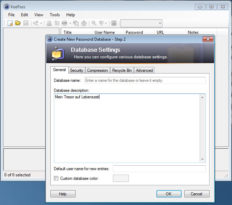
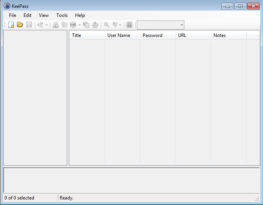
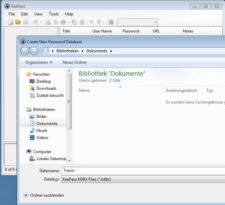
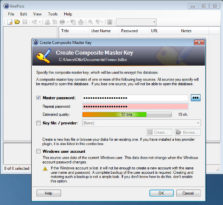


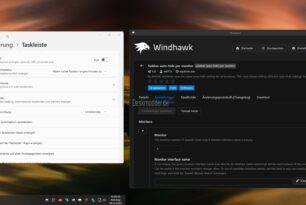



Ich benutze KeePass schon viele Jahre und bin damit bestens bedient.
Eine DB für Privat und eine Geschäftlich… und für dieses tolle Tool spende ich auch gerne mal
Geht leider nicht mehr unter Win10 und einem 34″Monitor!
Lässt sich am Monitor nicht mehr öffnen.
Liegt vermutlich an der Auflösung des Monitors.
Kann ich nicht sagen , läuft bei mir mit der letzten Insider und ein 34″ von ASUS .
Wahrscheinlich weil man bei einem 34″ Monitor die Passworteingabe aus 2 km mitlesen kann. Spaß beiseite! Ich kann mir nicht vorstellen, das das Nichtfunktionieren mit der Monitorgröße zusammenhängt. Bis 27″ läuft es jedenfalls einwandfrei unter Windows 10.
Eventuell mal eine App aus dem Windows Store ausprobieren. Wie z. B. PassKeep. Vorher die Keepass Datenbank sichern.
Kleiner Tip:
Mit „MiniKeePass“ gibt es auch eine App für iOS.
Ich würde zusätzlich noch Anmerken:
Um auch am Smartphone Einträge zu bearbeiten/löschen/verändern empfiehlt es sich, die Datenbank einfach in einen Cloudspeicher zu legen, beispielsweise Google Drive.
Am PC und am Smartphone greift man nun direkt auf den selben Container zu, so erspart man sich lästiges Synchronisieren.
Ein weiteres Addon welches ich sehr „nett“ finde, ist der „Favicon Downloader“.
Damit ist es simple möglich, den Einträgen die passenden Webseite (Favicon) Icons zuzuweisen. Sieht gleich sehr viel übersichtlicher aus.
Generation Cloud. Sie sollten darauf achten, dass die Verbindung von Ihrem Rechner oder Smartphone zur Cloud durchgehend verschlüsselt und aktuell ist. Des Weiteren ist es in der Cloud noch wichtiger ein komplexes Passwort für die Keepass Datenbank zu verwenden.
Für Windows Mobile gibt es 7pass. Alt aber geht…
gepostet mit der Deskmodder.de-App
Ich nutze lieber das kostenpflichtige Enpass. Da kann ich als Tresor mein eigenes NAS benutzen und es gibt für alle verschiedenen OS eine App. Einer Freeware Passwörter anzuvertrauen…nope
Du bist ja lustig, vertraust deinen Daten einer Firma/Software an wo du nicht weißt, was mit den Daten passiert?
Das ist ja gerade der Vorteil an Opensource, da weiß man was mit den Daten passiert, da der Quellcode offen ist.
Bei Keepass kannst du dein Container ebenfalls auf die NAS schieben.
Haaallooo! Gerade Open Source ist sicher, weil der Quellcode offenliegt. Bei Verschlüsselungssoftware einer proprietären Firmenlösung zu vertrauen ist etwas leutselig (Backdoor). Ich weiß jetzt nicht welche Firma hinter Enpass steht aber amerikanischen Firmen würde ich bezüglich Hintertüren bei Verschlüsselung nicht vertrauen. Und die DB oder von mir aus den Container von Keepass kann man auf jede Wolke schieben.
Dazu muss man auch in der Lage sein, den Quellcode zu verstehen. Das dürfte auf die meisten Anwender nicht zutreffen. Open Source ist nicht automatisch sicherer. Dazu müsste die Software einem Audit unterzogen werden. Letzten Endes ist es sowieso eine Vertrauens- bzw, Glaubensfrage, ob Open Source oder Closed Source verwendet wird.
Ich nutze Keepass auch schon etwas länger. Hatte das auch für meine Partnerin eingerichtet. Dabei ist es tatsächlich mal passiert, dass es zwei unterschiedliche Datenbank gab. Ich hatte erst etwas geschwitzt, war aber über Keepass kein Problem das zusammen zu führen. Das funktioniert ganz gut und einfach.